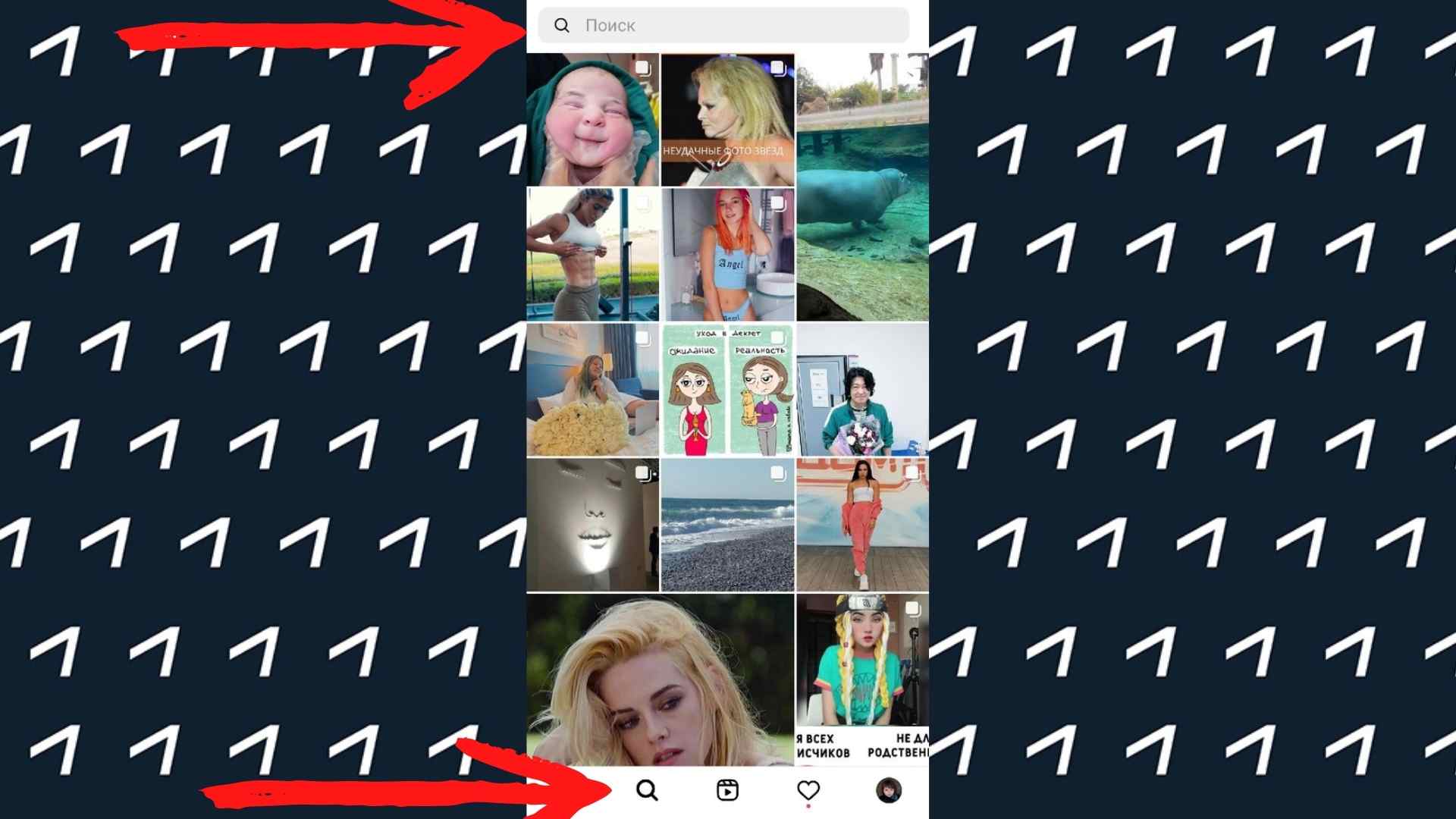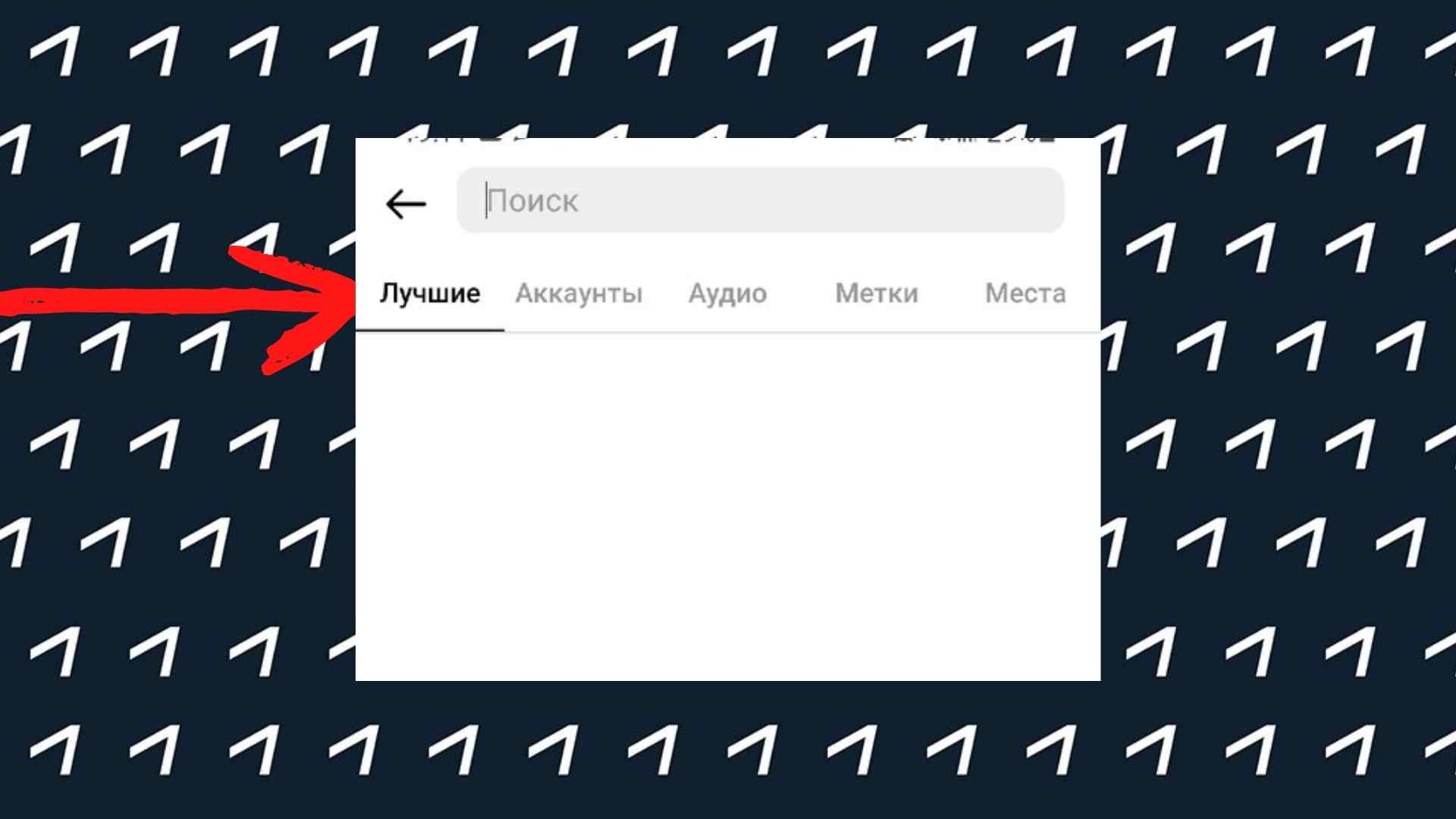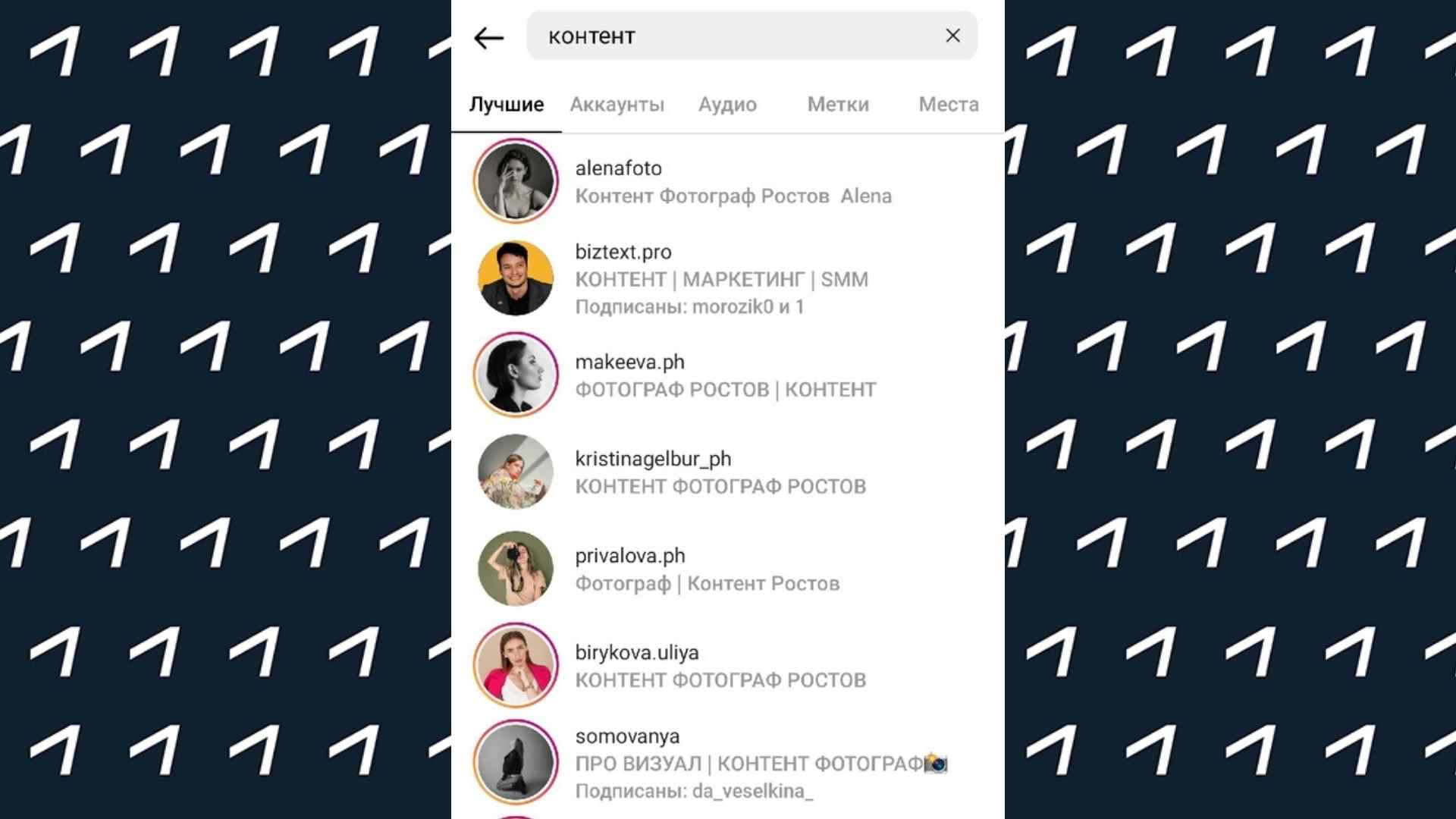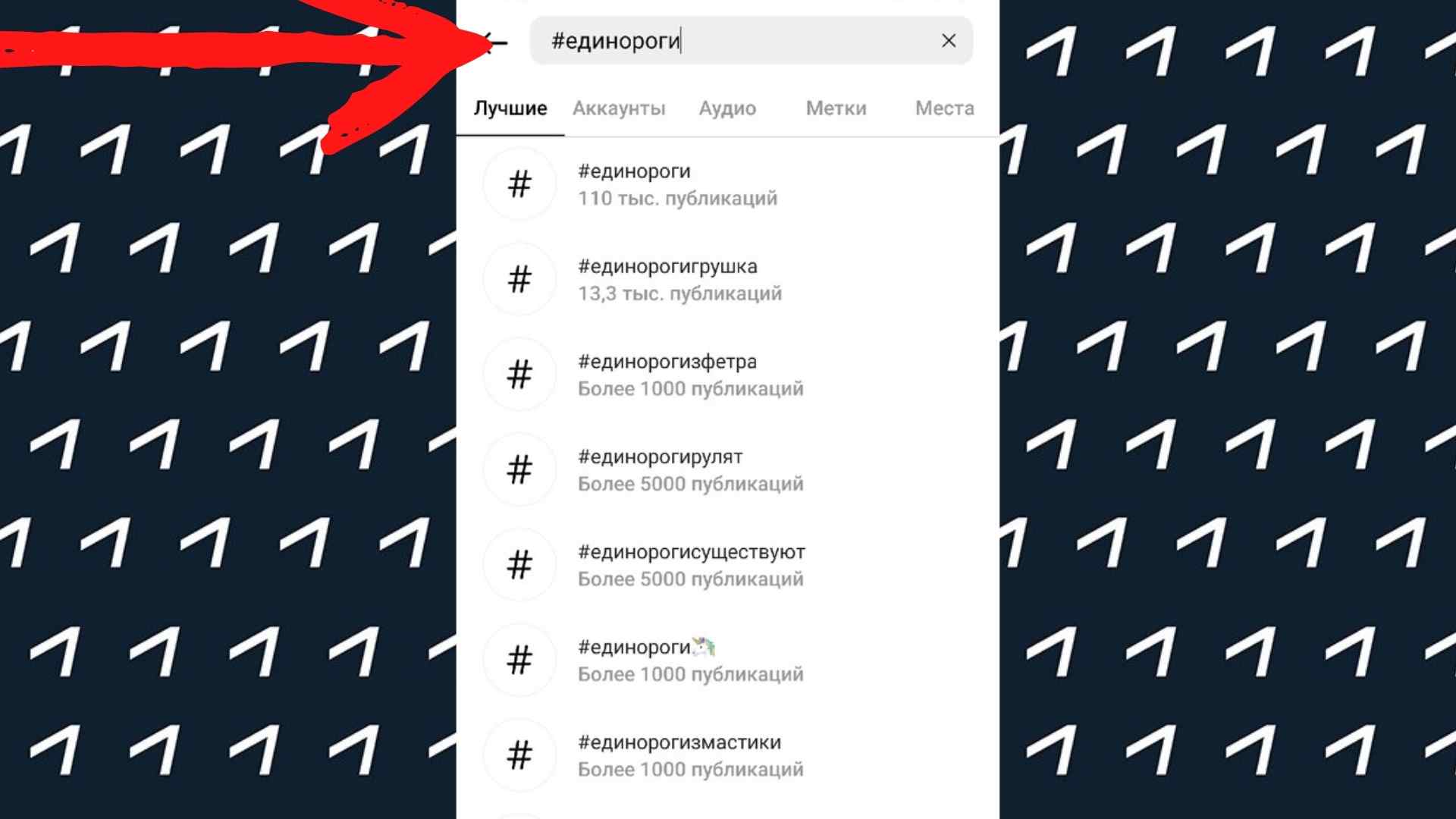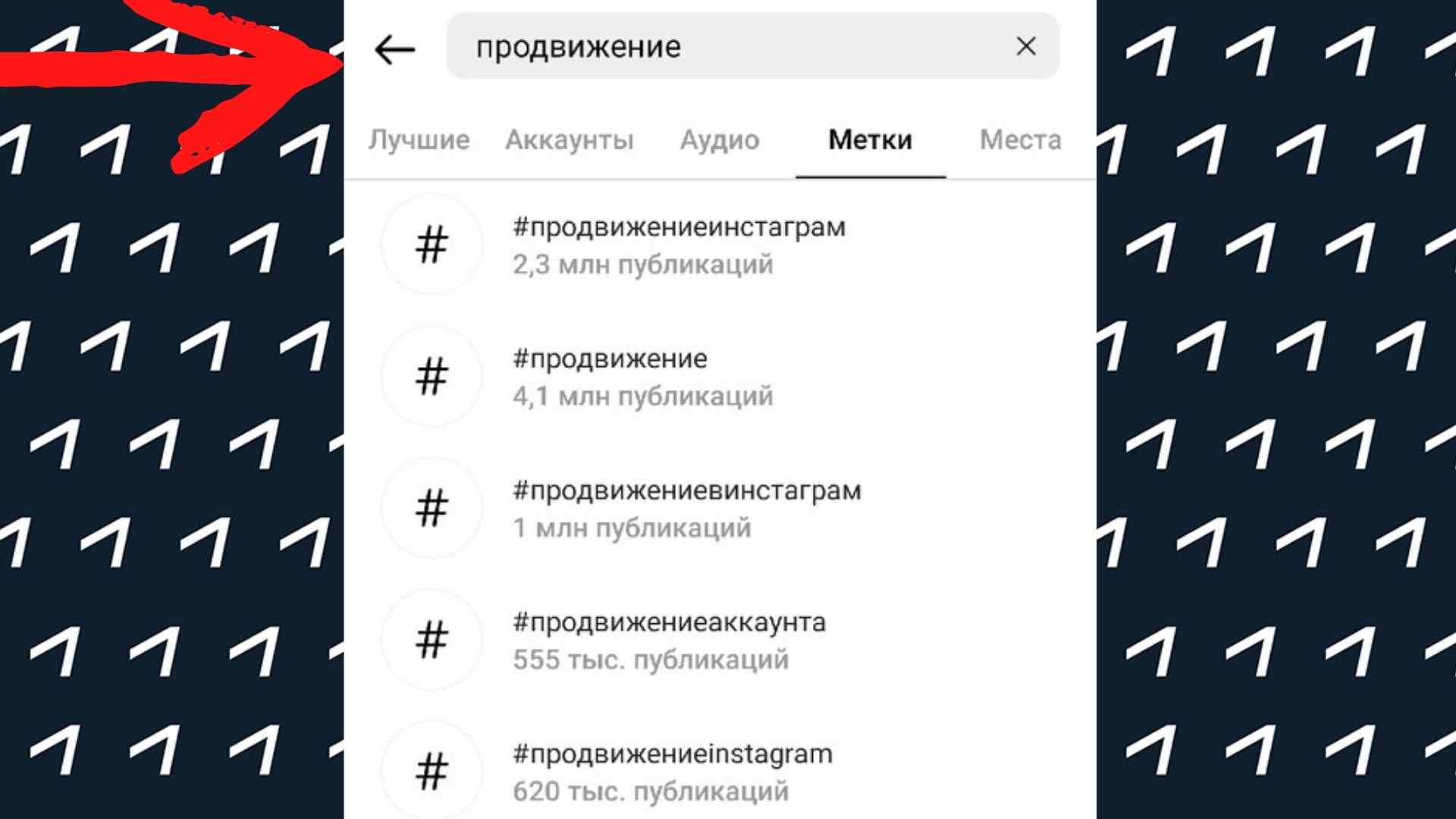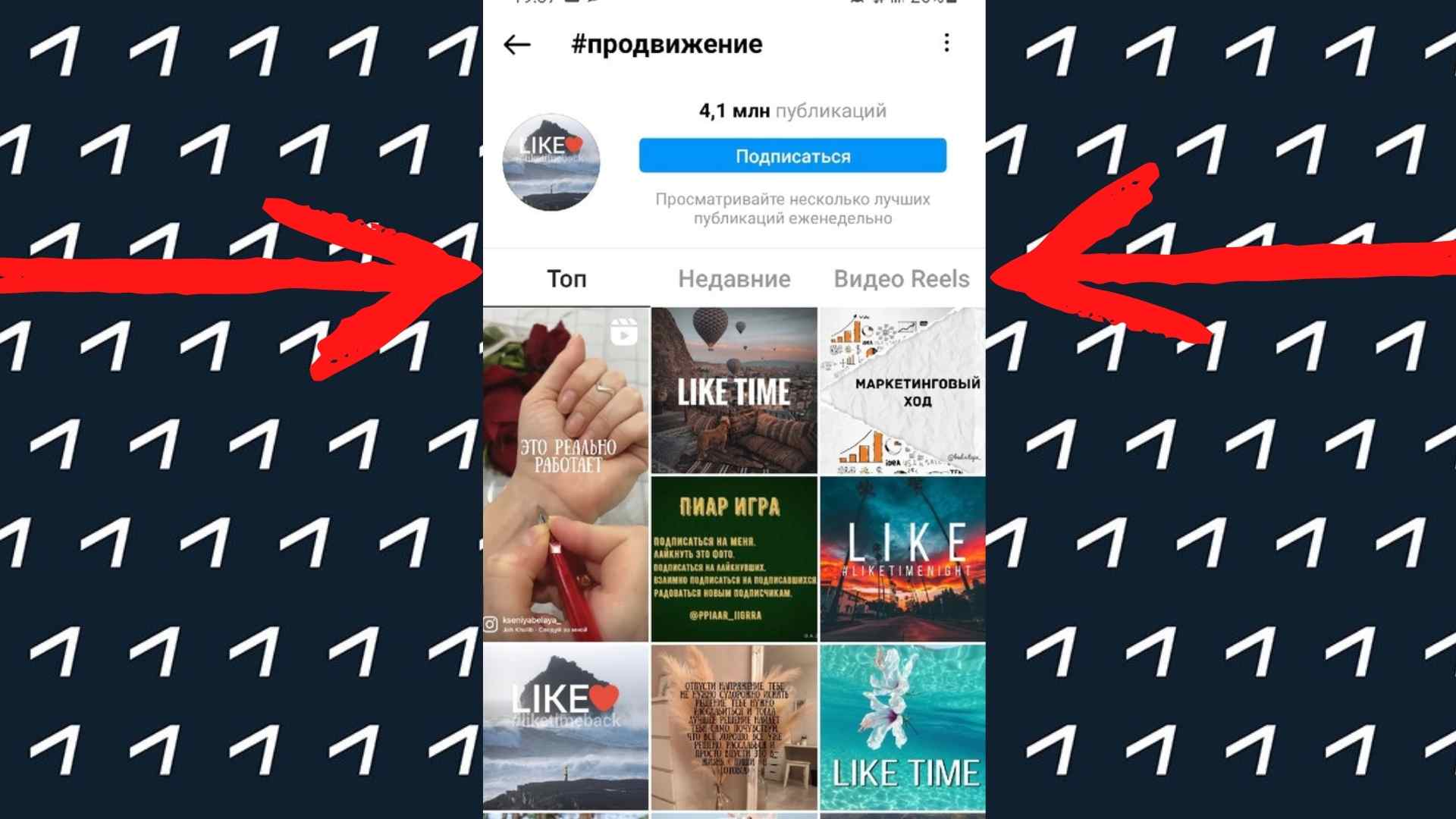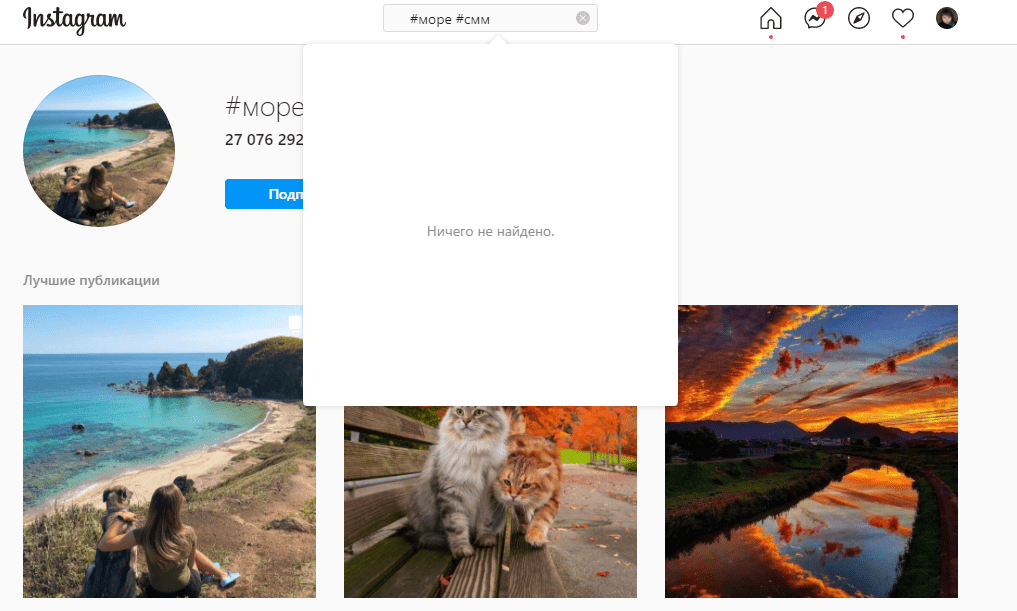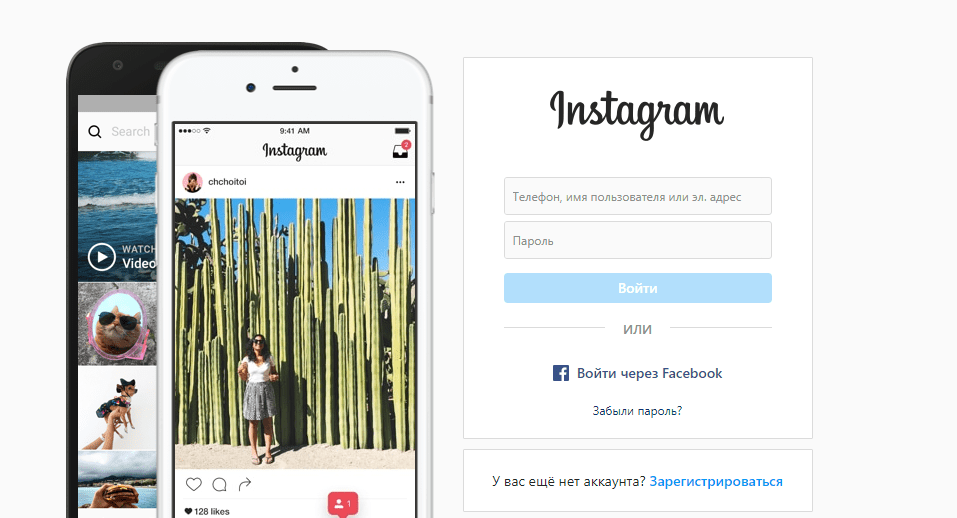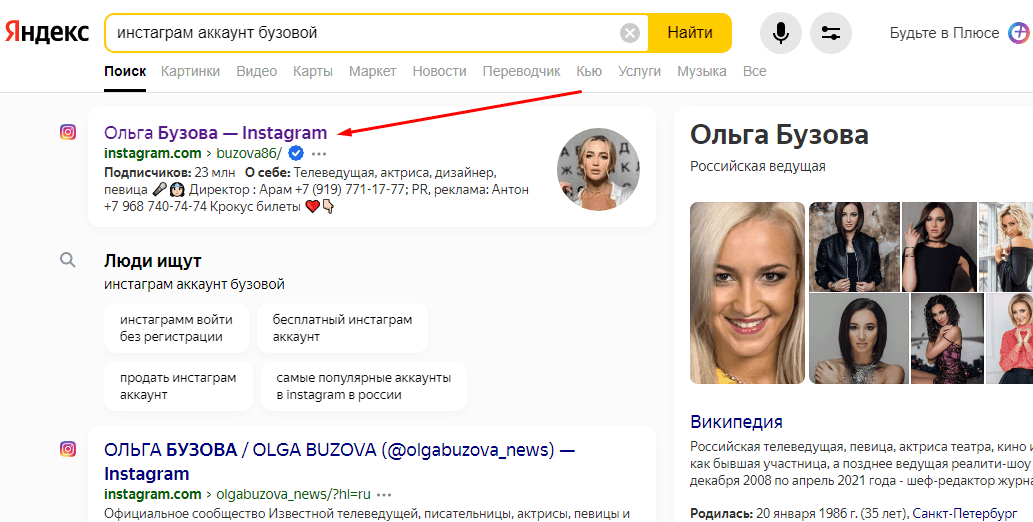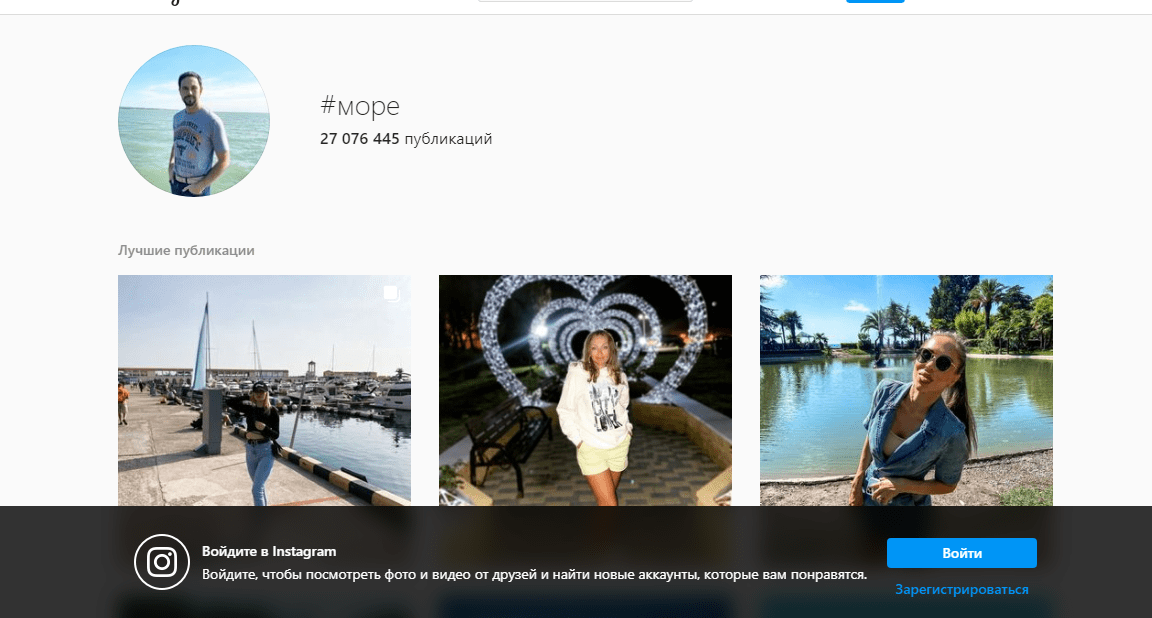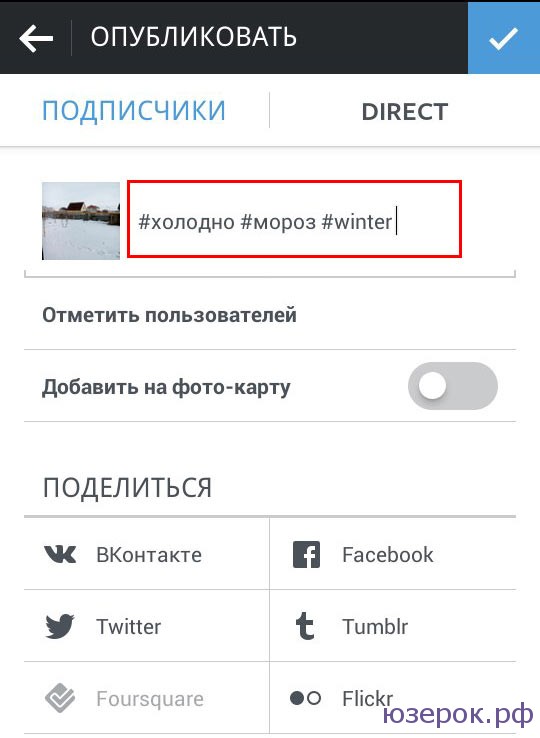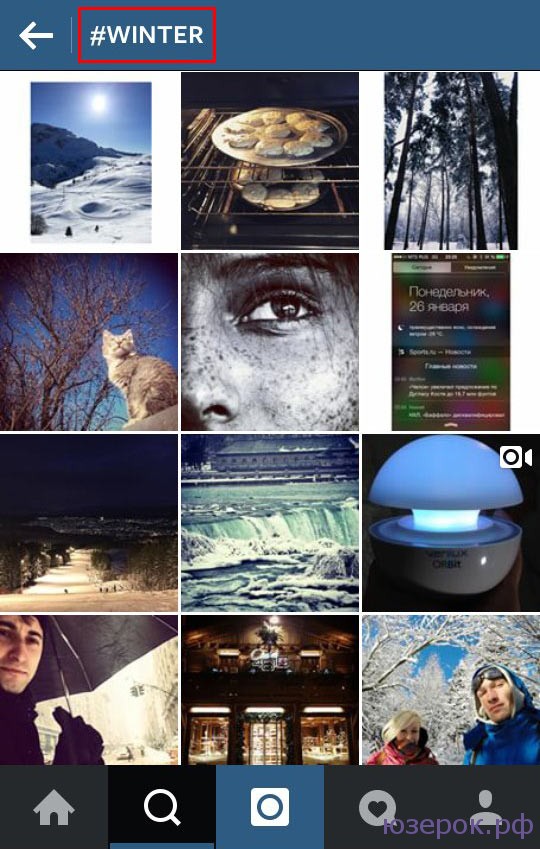Кажется, что найти что угодно и кого угодно в Инстаграме* совершенно не сложно. Но это не всегда простая задача, иногда не хватает данных для поиска или нужный результат прячется среди сотен неподходящих. А если нужно найти пост или человека вообще без регистрации? И как вообще искать по хештегам? Давайте разберемся.
Как работают Поиск и Рекомендации
Нужно понять, что можно найти при помощи функции «Поиск». Чтобы попасть в поисковик, кликните на значок лупы.
Чтобы начать искать, кликаем на строку в верхней части экрана. Интерфейс поменяется – появится белый экран, в верхней части которого есть 4 категории поиска:
- аккаунты – страницы пользователей;
- аудио – музыка в Инстаграме* тоже есть, да;
- метки – ключевые слова для поиска;
- места – поиск по локациям.
Если вбить просто слово, по которому хотим искать аккаунты, места или что-то другое, Инстаграм* будет искать во всех категориях.
Чтобы запустить поиск только по хештегам, нужно перед поисковым словом вставить значок #.
Поиском можно пользоваться как в мобильном приложении, так и в веб-версии. Единственная разница в том, что в веб-версии нет разделения на аккаунты, метки и прочее. Чтобы найти только аккаунты, нужно ввести перед поисковым словом @, а для поиска по тегам, соответственно, #.
Как искать по хештегу публикации в Инстаграме*
Чтобы найти отмеченные тегами записи, можно воспользоваться описанным выше вариантом. А можно после перехода в поиск кликнуть на вкладку «Метки». И там уже искать без знака #.
Среди вариантов будут не только слова, указанные в поиске, но и похожие. Это сделано на случай, если пользователь вводит слово неточно или неправильно. Так поиск будет успешнее, а у вас появится больше вариантов для просмотра.
По клику на любой вариант откроется список постов, отмеченных этим хештегом. Например, откроем поиск по хештегу «продвижение».
Появится много материалов, которые относятся к этой метке. Они поделены на 3 категории:
- топ – самые популярные посты и ролики по тегу;
- недавние – теги, которые вышли в течение последнего часа;
- видео Reels – короткие ролики, отмеченные хештегом.
По умолчанию сначала открывается «Топ». Если переключиться между категориями, попадаем в недавние посты или Reels. Можно кликнуть по любому из постов или роликов, посмотреть контент, оставить комментарий или лайк.
Обратите внимание, что есть запрещенные хештеги. В поиске Инстаграм* может написать, что постов по такому тегу не найдено. Если старые публикации остались и не были удалены, то покажет старые посты.
Как искать по хештегу людей
Некоторые пользователи и бизнес-аккаунты стараются создавать уникальные теги, чтобы выделять свой профиль среди остальных. С их помощью можно находить людей через обычное окошко поиска в Инстаграме*.
Специальной инструкции по поиску пользователей нет – ищем так же, как и посты. Просто вводим хештег для поиска, желательно не самый популярный, и ищем нужного человека на найденных изображениях. Удобнее, если у пользователя есть уникальный хештег, по которому он добавляет свои посты.
Как найти сторис в Инстаграме* по хештегу
С 2017 года пользователи могли искать сторис по хештегам и геолокациям. Например, владельцы бизнеса могли узнать, какая обстановка в их кафе или другом заведении прямо сейчас. Истории помогали людям, которые собирались в путешествие, понять, какая погода и интересные места их ждут. Блогерам это помогало получить дополнительные охваты.
В 2021 году эту функцию поиска по хештегу или геолокации отключили, возможно, навсегда. Сделано это, скорее всего, для защиты приватности.
Так что искать Истории по хештегу в Инстаграме* в 2021 году невозможно, такой функции просто нет.
Как искать по нескольким тегам сразу
Чаще всего эту функцию в Инстаграме* ищут новички. Согласитесь, было бы очень удобно находить посты сразу с несколькими хештегами. Это сужало бы поиск и количество результатов, помогая найти сразу нужный контент.
В 2021 году такой функции еще нет. Разработчики не торопятся ее добавлять ни в мобильное приложение, ни в веб-версию.
Можно попробовать написать сразу несколько тегов. Раньше Инстаграм* объединял их в одну метку и предлагал варианты, в которых оба тега встречаются одновременно. Сейчас после вписывания второго хештега пропадают результаты. Инстаграм* не ищет больше, чем по одному хештегу.
Как по хештегу найти пост в Инстаграме* без регистрации
Можно найти пост по хештегу, если с этого браузера не авторизовываться? Вопрос интересует многих, кто ценит свою анонимность или не хочет создавать профиль в соцсети ради одного поиска. Искать без регистрации можно, но есть нюанс. Ниже – инструкция.
Если просто открыть Инстаграм* в браузере без регистрации и авторизации в соцсети, откроется главная страница. Отсюда никуда не получится перейти, пока пользователь не зарегистрируется или не войдет в свой аккаунт.
Но можно сделать по-хитрому. В поисковой системе пишем любой аккаунт пользователя Инстаграма*, который точно существует. Для примера возьмем профиль Бузовой.
При переходе на страницу человека откроется то, что нам нужно, – полная версия Инстаграма* с поиском.
Эти действия можно выполнять как в мобильной, так и в веб-версии.
Бонус: самые популярные хештеги в 2021 году
Хештеги бывают разной частоты: высокочастотные, среднечастотные и низкочастотные. Об этом мы уже говорили в статье «Топ-50 хештегов в Инстаграме* в 2021 году и как их использовать». Самые высокочастотные считаются популярными. Если прикрепить высокочастотный хештег к посту, публикация появится в общем поиске.
В 2021 году самыми популярными хештегами на английском языке стали:
| #love | #follow | #selfie | #smile | #instadaily |
| #instagood | #followme | #picoftheday | #friends | #instalike |
| #me | #photooftheday | #like4like | #fun | #swag |
| #cute | #happy | #instagramanet | #fashion | #amazing |
| #tbt | #beautiful | #instatag | #summer | #tflers |
На русском тоже можно легко собрать топ-25 хештегов с разными тематиками:
| #фотография | #небо | #улыбка | #селфи | #красота |
| #Инстаграм*_порусски | #жизнь | #москва | #лайки | #природа |
| #Инстаграм*недели | #ночь | #девушки | #инста | #Инстаграм* |
| #любовьмоя | #я | #дружба | #супер | #россия |
| #жизньпрекрасна | #день | #друзья | #фото | #любовь |
Еще больше популярных хештегов мы разобрали в статьях «Популярные хештеги в Инстаграме*: топ 2021 года» и «80 хештегов для раскрутки и продвижения в соцсетях».
Но помните, что по таким популярным хештегам можно найти много несоответствующего контента. Эти теги используют миллионы людей, и не всегда хештег соответствует тому, что на фото. Кроме того, в поиске по таким хештегам пост надолго не задерживается и уходит вниз по ленте – его смещают свежие, только что опубликованные.
У нас в блоге есть захватывающая статья про то, как надо подбирать хештеги, чтобы они работали. Их несколько видов, и использовать их тоже стоит правильно. Больше информации в статье.
А если хотите, чтобы ваши посты наверняка попались на глаза целевой аудитории, используйте инструмент «Хештеги подписчиков» в Pepper.Ninja – он собирает хештеги, на которые подписана аудитория любого открытого Инстаграм*-аккаунта, вашего или конкурентов. Вам останется только использовать популярные теги, которые соберет сервис, в своих постах.
Мы рассмотрели, как правильно найти по хештегу в Инстаграме* пост, аккаунт, место или метку. Разобрали подробную пошаговую инструкцию, как это можно сделать быстро. Даже нашли способ, как искать по хештегу в Инстаграме* без регистраций и смс. Пользуйтесь на здоровье :–)
На чтение 6 мин. Опубликовано 12.08.2020
Как известно, многие пользователи социальной сети Instagram добавляют к своим публикациям хештеги. По этим ключевым словам любой человек может найти загруженную фотографию, а также несколько других постов на заданную тематику. Причем сделать это можно как через мобильное приложение, так и через официальный сайт на компьютере. Что же, давайте рассмотрим, как выполнить в Инстаграм поиск по хештегам. Заметим, что вам удастся таким способом обнаружить не только какие-то публикации, но и аккаунты других людей.
Содержание
- Как в Инстаграме находить публикации по хештегу
- Инструкция, как находить людей по тегу
- Как искать по нескольким хештегам
- Можно ли в Инстаграм искать по хештегу без регистрации
Как в Инстаграме находить публикации по хештегу
Итак, сначала разберемся, как в Инстаграме искать по хештегу именно публикации. Изначально вам потребуется узнать нужную метку, а после воспользоваться пошаговой инструкцией для смартфонов:
- Открываем мобильное приложение и переходим во вкладку с поиском, нажав по значку лупы в нижней панели.
- В верхнюю строку вводим исходное ключевое слово со значком решетки (#). А можно перейти в меню «Метки» и уже указать нужный тег без специальной иконки. Каждый вариант вполне реально использовать.
- Среди результатов выдачи выбираем хештег. Обратите внимание, что здесь указана не только фраза, которую вы написали, но и множество похожих слов.
- После нажатия по тегу вы увидите две вкладки: «Топ» и «Недавние». В первой из них расположены наиболее популярные посты, а во второй – самые последние публикации.
Вы можете нажать по любому посту, а после посмотреть описание, поставить лайк или написать комментарий. Но имейте в виду, что некоторые фотографии могут быть загружены относительно давно. Это вызвано тем, что указанный хештег попросту был внесен в список запрещенных, однако старые публикации по-прежнему остались.
Инструкция, как находить людей по тегу
Некоторые пользователи создают уникальные теги, чтобы хоть как-то выделить свой профиль. И эту особенность уже можно использовать для поиска людей в Instagram. Все действия выполняются через стандартный функционал мобильного приложения или сайта на компьютере. Специальной инструкции для этого случай нет, так что вы можете спокойно использовать представленное выше руководство.
Но оно больше подходит для смартфонов, хотя и с ПК делать всё ничуть не сложнее. Для этого переходим на официальную веб-версию Инстаграм, выполняем авторизацию в собственном аккаунте, а после в поисковую строку вводим нужный тег. Напоминаем, что отличительная особенность подобной метки – наличие значка решетки (#).
Вам остается внимательно просмотреть все фото и попытаться на одной из них найти нужного человека. Если тег слишком общий, то сделать это будет достаточно сложно, а точнее – практически невозможно. Постарайтесь вспомнить уникальное ключевое слово, по которому добавлено не так много постов.
Как искать по нескольким хештегам
Многие, чаще всего начинающие пользователи социальной сети, порой задают вопрос: а как в Инстаграме искать по нескольким хештегам? Например, нужно найти публикацию, где в описании указано сразу два и более ключевых слова. Это было бы очень удобно, но, к сожалению, пока что разработчики не добавили подобную опцию ни в мобильное приложение, ни в веб-версию сервиса. А если мы попытаемся ввести сразу несколько тегов, то они попросту будут объединены в одну метку.
И здесь даже неважно, каким образом пишется ключевое слово, то есть перед ним есть решетка или нет. В интернете пока что не существует и специальных сервисов, позволяющих осуществить поиск по нескольким хештегам. Поэтому приходится вручную анализировать каждую публикацию и искать нужные ключи в описании.
Можно ли в Инстаграм искать по хештегу без регистрации
Интересно, а как найти хештег в Инстаграме без регистрации собственного аккаунта? Подобный вопрос часто можно услышать от людей, которые ценят анонимность и принципиально не создают профили в социальных сетях. Но даже в таком случае пользоваться Instagram можно, хоть и с довольно значительными ограничениями.
Итак, для поиска по тегу с телефона выполняем следующие действия:
- Открываем любой мобильный браузер и переходим на официальную веб-версию социальной сети.
- Заходим в любой профиль. Для этого можете просто открыть адресную строку и после названия сайта ещё раз дописать Instagram.
- Нажимаем по трем точкам в углу экрана, а затем в появившемся меню выбираем «Версия для ПК» или «Полноэкранный режим».
- И в верхней части страницы видим заветную поисковую строку. Туда через решетку (#) вводим нужный тег и ищем тематические публикации.
Аналогичные действия выполняются и с компьютера, только там уже страницу не нужно изменять. Просто переходим на любой профиль и вписываем метку в верхнюю строку.
И вот наша статья подошла к концу, поэтому вы теперь знаете, как выполнить в Инстаграм поиск по хештегам. Всё делается через стандартное приложение или сайт, так что проблем возникнуть не должно!
Существуют ли хештеги на русском языке?
Да, подобные метки часто используют русскоязычные пользователи.
Что делать, если не получается найти свою публикацию по указанному тегу?
В первую очередь убедитесь, что вы правильно вводите название метки. Если она состоит из нескольких слов, то между ними не может быть пробела. Затем попробуйте найти свои посты по другим запросам из описания. Ничего не получилось? Не хотим вас огорчать, но, скорее всего, вы столкнулись с теневым баном. В такой ситуации единственное правильное решение – временно отказаться от использования аккаунта.
Как узнать, какие хештеги человек указал под фотографией?
Достаточно перейти к нужному посту и заглянуть в описание. Там и будут размещены все метки, которые указал автор публикации. Их может быть как несколько штук, так и несколько десятков (максимально 30).

Лиза Тинькова
коммерческий Instagram эксперт. Отвечаю на вопросы и помогаю читателям.
Задать вопрос
Хэштег или хештег(метка) (англ.hashtag от hash — символ «решетка» + tag — тэг) — это слово или фраза, которым предшествует символ. Пользователи могут объединять группу сообщений по теме или типу с использованием хэштегов — слов или фраз, начинающихся с #. Например: #twitter.
Те люди, которые часто проводят время в Интернете, а особенно в социальных сетях, не понаслышке знают, что такое хештег и для чего он нужен. Хэштеги используются для того, чтобы по ним можно было легко найти материал по определенной теме. Инстаграмом пользуется огромное количество человек и все они загружают множество фотографий. Для того, чтобы вас могли найти по определенной метке вам нужно использовать хештеги. Это не только удобно, но и помогает сделать ваш инстаграм популярным.
Как пользоваться тегами?
Если вы перед каким-нибудь словом поставите символ «#», то сервис распознает его как хештег и сделает активной ссылкой. Эта система действует в Инстаграм, ВКонтакте, Twitter и т.д.
Когда вы добавите фото, то в описании поставьте несколько хэштегов. Например, #winter, #зима и т.д.
Как искать фото по хештегам?
Как уже говорилось выше-когда вы ставите перед любым словом символ решетка #, то он становится ссылкой. Поэтому вам нужно открыть любое фото и щелкнуть по тегу, который вас интересует.
Это же вы можете проделать с помощью поиска.
Нужно набрать хештег и Инстаграмм покажет вам все фотографии по этому тегу.
Самые популярные хештеги
Наиболее популярны слова: #love #nature #beautiful #girl #sky #me и т.д.

Поиск по хештегам в Инстаграм позволяет легко найти фото, видео и истории конкретной тематики.
С помощью данной функции вы можете искать публикации по хештегам, добавленным в описании или в комментариях.
Поиск по хештегам в Инстаграм
- В левом нижнем углу открываем раздел «Интересное»
.
- Сверху в строке поиска пишем хештег со знаком решётки # (например, #шашлыки)
- Или сверху открываем вкладку «Метки» и пишет хештег без решётки (например, шашлыки).
- Открываем страницу хештега.
- На странице можно увидеть топовые публикации, недавние и истории (все они содержат хештег);
- Если подписаться, то в вашей ленте станут отображаться несколько лучших публикаций еженедельно (кстати, можно найти людей по городу через хештеги);
- Под подпиской можно найти похожие хештеги;
- Существуют запрещённые хештеги, которых лучше не употреблять (см. в статье).
Как работает поиск по хештегу через публикацию?
Под публикацией или в комментариях (фото или видео) коснитесь хештега. Вас перенесёт на страницу хештега (см. в статье: как ставить хештеги в Инстаграме).
Если речь идёт об истории, то нужно коснуться хештега прямо при просмотре (см. в статье: как добавить хештеги в историю в Инстаграме).
Как найти хештеги в Инстаграме с компьютера?
Откройте веб-версию и в строке поиска сверху введите название хештега.
Кликните по хештегу, чтобы открыть страницу с лучшими и недавними публикациями.
Видеоурок на тему: поиск по хештегам в Инстаграм
Начните поиск в Инстаграме по хештегу
Instagram прекрасный способ общаться и делиться фотографиями с близкими друзьями и семьей, но если вы хотите найти конкретные фотографии или пользователей – вам нужно научиться тому, как использовать функцию поиска в Instagram.
Во-первых, сейчас в Instagram функция поиска доступна только из мобильных приложений. Официальное мобильное приложение Instagram доступно для iOS, Android и Windows Phone.
Хотя вы можете получить доступ к вашей ленте и профилю с компьютера, Instagram, веб-доступ к поиску пока еще не запущен. (Хотя есть несколько приложений сторонних разработчиков, как то Nitrogram и Statigram, с помощью которых вы сможете пользоваться поиском в Instagram).
Откройте приложение Instagram на своем мобильном устройстве и войдите в свой аккаунт, чтобы начать пользоваться поиском в Instagram.
Нажмите на значок Explore (звездочка) в нижнем меню
Поиск в приложении Instagram располагается во вкладке Explore, к нему можно получить доступ нажав на значок, похожий на звезду, в нижнем меню. Это второй значок слева, между вкладками домашней ленты и камеры.
На самом верху вы увидите поле поиска со словами «Search users and hashtags». Нажмите на поле, чтобы вызвать клавиатуру мобильного устройства.
Нажмите ‘Хештеги’, чтобы искать посты, отмеченные определенным словом/фразой
Нажав на поле поиска, вы сможете ввести запрос. Вверху вы можете заметить две кнопки: Пользователи (Users) и Хештеги (Hashtags).
Если вы хотите искать фото или видео на определенную тему, то следует нажать Hashtags. Например, вы можете ввести запрос «коты» и найти фото или видео с котами.
Нажмите на найденный хэштег, чтобы просмотреть фото и видео с этой меткой в реальном времени
Инстаграм отобразить список хэштегов, соответствующих вашему поисковому запросу. Иногда вы получите всего один результат, как в примере с тэгом #коты. В других случаях Instagram покажет несколько хэштегов, связанных с введенным поисковым запросом.
Нажмите на хэштег, который вы хотите посмотреть и Instagram покажет вам сетку из фотографий и видео, отмеченных этим хэштегом, в реальном времени. Хештеги с большим количеством постов всего расположены в начале списка.
Вам не нужно печатать символ ‘#’ перед поисковым запросом, но если хотите – вы можете. Результаты поиска с этим символом и без него не будут сильно отличаться.
Нажмите ‘Users’ для поиска по имени пользователя
Вы также можете использовать поиск Instagram, чтобы найти отдельных пользователей, нажав на кнопку Users вместо Hashtags.
Если вы знаете имя пользователя своего друга, лучше всего искать его по этому имени. Вы также можете использовать для поиска его имя или фамилию, но учтите, что появится гораздо больше результатов, если у вашего друга популярное имя.
Например, если вы хотите узнать, есть ли в Instagram певица Beyonce – вы просто вводите слово «beyonce» в поиске Users.
Нажмите на найденного пользователя, чтобы просмотреть его профиль Instagram
При поиске пользователей первыми будут показаны самые похожие и/или самые популярные пользователи, с их именем и фото профиля. Для просмотра их профиля вы можете нажать на найденное имя пользователя.
Instagram определяет релевантность глядя на ваш поисковый запрос и на имена пользователя, имя/фамилию пользователей Instagram, наиболее схожие с запросом. Число подписчиков также может играть важную роль в месте, на котором будет показан найденный пользователь, что облегчает поиск в Instagram популярных брендов и знаменитостей.
В нашем примере мы искали певицу Beyonce и ее аккаунт будет первым в списке. Вслед за ним будет несколько популярных фанатских аккаунтов, у которых более 200000 подписчиков – получается, что Instagram действительно размещает аккаунты с большим количеством подписчиков в начале списка.
Чтобы понять, что искать в Instagram, посмотрите список самых популярных хэштегов, используемых в Instagram, или узнайте, как сделать так, чтобы ваше фото или видео появилось во вкладке Explore (известной также как «Популярные страницы»).